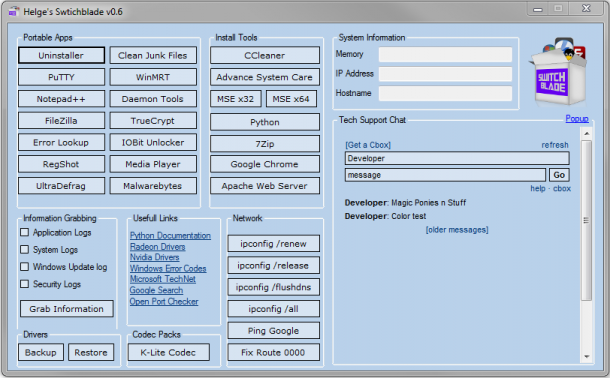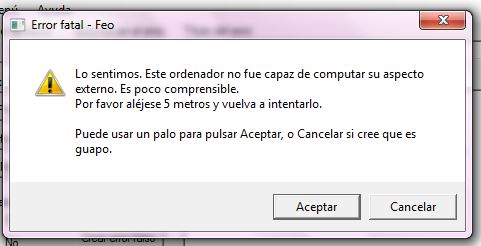El bloatware no es ningún tipo de virus pero en algunos casos llega a ser tan pesado que algunos virus afectarían mucho menos a nuestro PC que esta suite de programas, pues este tipo de software es el que viene pre-instalada en los PCs que te acabas de comprar y, normalmente, ha sido desarrollado por el fabricante del equipo.
En la mayoría de los casos (ya no digo en los netbooks porqué eso llega a ser una locura) es necesario eliminar estos programas que incorpora de serie ya que sacrifican el rendimiento del equipo y la mejor forma de hacerlo es manualmente (desinstalando uno por uno aunque para los más expertos incluso es recomendable instalar de cero el sistema operativo y reinstalar con la clave que nos viene pegada en el equipo).
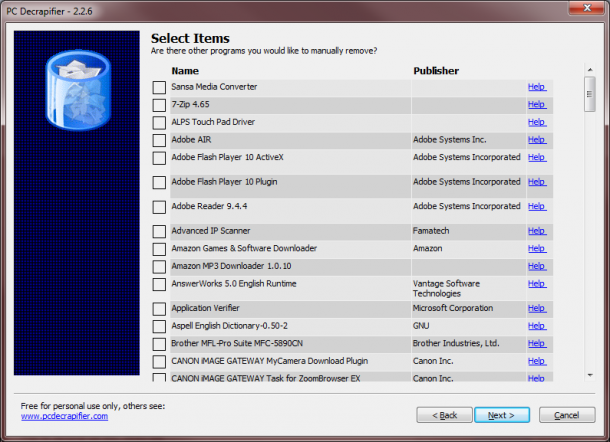
Si por el contrario eres de los que no te gusta complicarte la vida te recomiendo The PC Decrapfier, una aplicación destinada a limpiar nuestro PC de programas incluidos por los fabricantes y es compatible con Windows XP, Vista, 7 y 8.
Vamos a destacar los puntos fuertes del software:
- Es gratuito y portable.
- Cuenta con un buen asistente que nos da instrucciones detalladas de los pasos a seguir.
- Detección automática de aplicaciones que pueden ser bloatware (Aunque es recomendable revisar las que el ha marcado por si hubiera alguna que no es de este tipo).
- Ofrece herramientas para crear puntos de restauración (recomendable por si algo sale mal).
Una vez elijas todas las aplicaciones que vas a borrar tendrás que esperar a que termine la fase de desintoxicación que puede demorar más o menos tiempo según el rendimiento del equipo y la cantidad de bloatware que tengas en tu PC. Luego de realizar esta desinstalación sería recomendable hacer una limpieza con el CCleaner tanto a los archivos temporales y restos de programas como al registro.